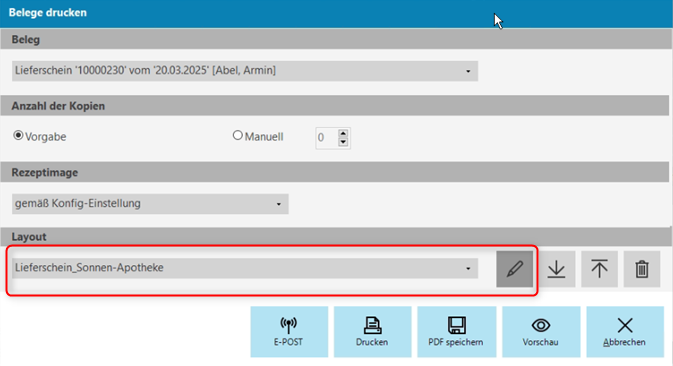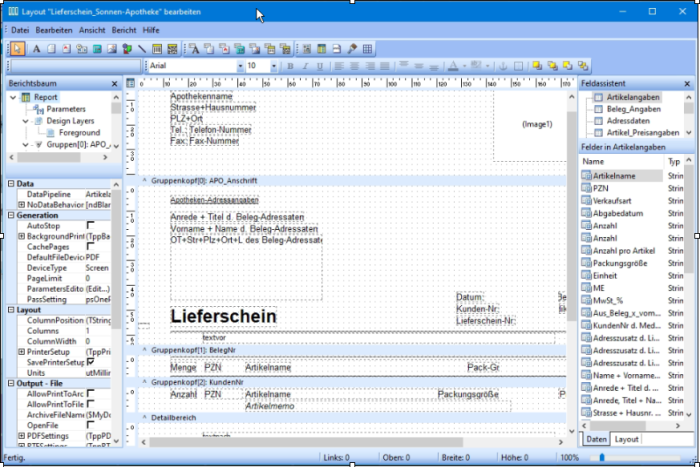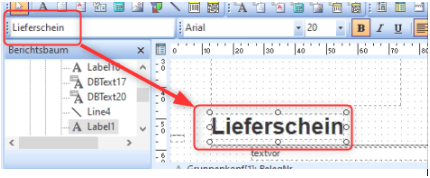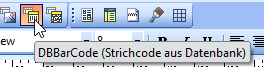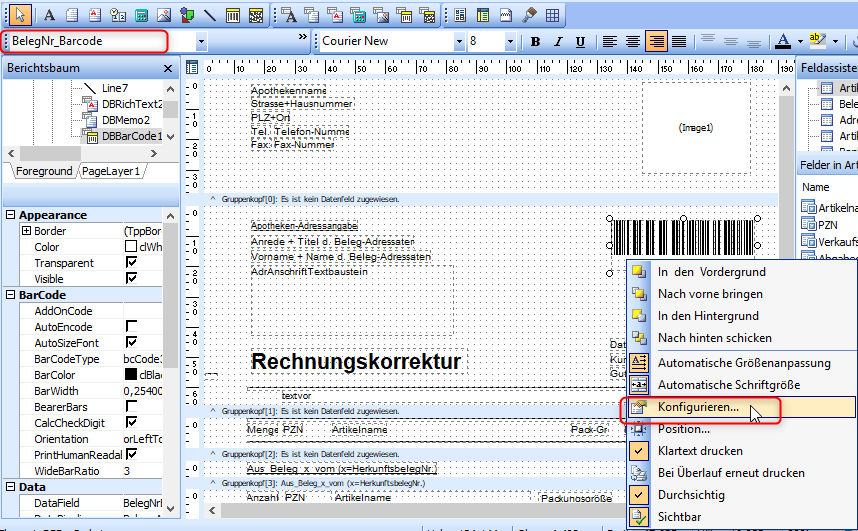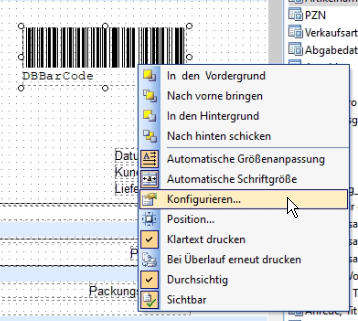Eigenes Drucklayout bearbeiten in WINAPO® ux: Unterschied zwischen den Versionen
(Die Seite wurde neu angelegt: „<div class="mw-parser-output"><div class="mw-parser-output"><div class="mw-parser-output"><div class="mw-parser-output"> === Hintergrund === In vielen WINAPO<…“) |
|||
| Zeile 1: | Zeile 1: | ||
| − | <div class="mw-parser-output"><div class="mw-parser-output"><div class="mw-parser-output"><div class="mw-parser-output"> | + | <div class="mw-parser-output"><div class="mw-parser-output"><div class="mw-parser-output"><div class="mw-parser-output"><div class="mw-parser-output"> |
=== Hintergrund === | === Hintergrund === | ||
| Zeile 20: | Zeile 20: | ||
Das Layout wird im Layout-Generator geöffnet. | Das Layout wird im Layout-Generator geöffnet. | ||
| − | [[File:WAux Layout 2.png|700px| | + | [[File:WAux Layout 2.png|700px|WAux Layout 2.png]] |
| | ||
| Zeile 76: | Zeile 76: | ||
| | ||
| − | Faktura | + | [[Category:Faktura]] [[Category:WINAPO® ux]] |
| − | |||
| − | [[Category: | ||
Version vom 26. März 2025, 11:41 Uhr
Hintergrund
In vielen WINAPO® Applikationen können mit dem Layout-Generator eigene Druckvorlagen neu erstellt und bearbeitet werden. Wenn WINAPO® Standard-Layouts bearbeitet werden, so können diese nur unter neuem Namen als "eigene" Layouts gespeichert werden.
Im Folgenden wird am Beispiel eines Faktura-Layouts beschrieben, wie in einem eigenen Layout ein Text angepasst und ein Barcode-Feld eingefügt wird. Gehen Sie dazu wie folgt vor:
Wie kann ich in WINAPO® meine eigenen Drucklayouts bearbeiten?
- Öffnen Sie in der Beleg-Übersicht der Faktura den Druckdiaklog über das Applikationsmenü Drucken /Layout / Drucken).
- Stellen Sie im Bereich Layout über die Auswahlliste das zu bearbeitende eigene Layout ein.
Das Layout wird im Layout-Generator geöffnet.
- Markieren Sie das zu ändernde Textfeld im Layout.
In der Symbolleiste wird entsprechende Wert eingeblendet.
- Ändern Sie den Text direkt im Feld in der Symbolleiste.
Das Layoutfeld wird mitlaufend aktualisiert.
Fügen Sie nun die Belegnummer als Barcode-Feld ein:
- Klicken Sie in Ihrem Layout an die gewünschte Stelle, um den Platzhalter einzufügen.
In der Symbolleiste werden zwei Comboboxen mit Auswahlmöglichkeiten eingeblendet.
- Wählen Sie in der ersten Combobox die Datengruppe Beleg_Angaben und in der zweiten Combobox das Datenfeld BelegNr_Barcode aus:
- Um dem Barcode die richtige Größe zuzuweisen, klicken Sie mit der rechten Maustaste auf den DB-Barcode und wählen Sie im Kontextmenü den Eintrag Konfigurieren aus:
- Geben Sie im Dialog Strichcode Konfigurieren im Feld Verhältnis Breitstrich den Wert 5 ein und bestätigen Sie mit OK.
- Formatieren und positionieren Sie ggf. diese Komponente(n) über die entsprechenden Schaltflächen der Werkzeugleisten.
| Eine Kurzbeschreibung der Funktionen des Layout-Generators finden Sie in der Hilfe der Faktura, Kap. 8.2 ff. |
Zum Speichern der Änderungen klicken Sie im Menü Datei auf die Funktion Speichern.
- Beenden Sie den Report-Designer.